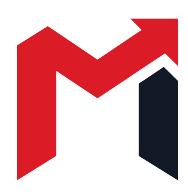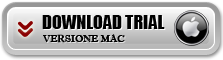Copiare Video da iPad su Mac

Trasferire Foto da iPad su Mac

Whatsapp Cambio Telefono: Cosa Fare?
Se ti trovi in questa pagina probabilmente ti trovi nella seguente situazione: hai registrato un video con il tuo iPad e desideri adesso copiare il video dal iPad sul tuo Mac per poterlo modificare/personalizzare tramite software di video editing ome iMovie, Final Cut Pro, Sony Vegas, ecc… Una volta effettuata tale personalizzazione potrai condividerlo con i tuoi amici o parenti, oppure creare un DVD.
Oppure hai la necessità di trasferire video da iPad su Mac per fare un po’ di spazio sul tuo dispositivo iOS. Probabilmente avrai già notato che Apple permette solo di trasferire i video presenti nel rullino foto. Se vuoi trasferire i film e spettacoli televisivi, ti accorgerai che iTunes non ti aiuta affatto, perché può sincronizzare solo video / film da iPad, ma non sincronizzare il contrario.
Come risolvere il problema? Tranquillo, sei nel posto giusto ora. In questo articolo mostriamo come trasferire video da iPad a Mac (video registrati con la fotocamera del dispositivo) e come copiare anche i film (scaricati o acquistati da iTunes).
Parte 1: Come trasferire video registrati (rullino foto) da iPad a Mac
Quello che ti serve:
1. iPad con al suo interno i video che si desidera trasferire
2. Un computer Mac
3. Programma iPhoto (è di default installato sul Mac)
Collega innanzitutto il tuo iPad al Mac ed esegui l’app iPhoto. Tale app mostrerà la foto e anche i video salvati nel rullino foto del tuo iPad. Potrai selezionare quindi i video registrati per poi importarli in iPhoto. Purtroppo con iPhoto non potrai trasferire anche i film e spettacoli televisivi presenti sul iPad.
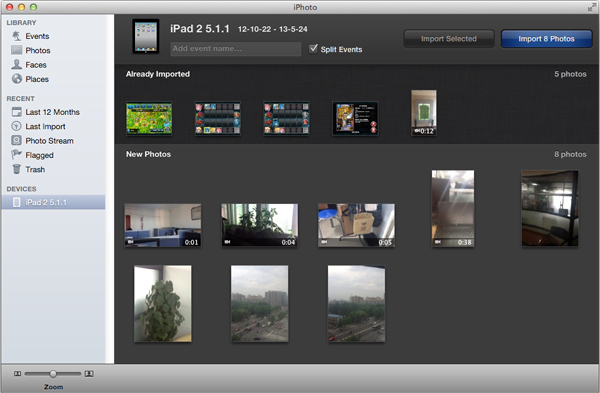
Parte 2: Come trasferire tutti i tipi di Video e Film da iPad a Mac
FoneTrans è un programma progettato per gli utenti Mac che consente di trasferire i video presenti sul iPad, tra cui film / Spettacoli TV / Episodi / film acquistati da iTunes e video registrati con la fotocamera del iPad, verso il tuo Mac in pochi click. Innanzitutto scarica e installa FoneTrans sul tuo Mac:
Fase 1. Scarica ed installa Fonetrans sul tuo Mac
Al fine di trasferire i video da iPad al Mac, è necessario scaricare FoneTrans per Mac ed eseguirlo sul tuo Mac. Esso supporta anche le ultime versioni di Mac OS X.
Fase 2. Collega l’iPad al Mac
Dopo aver avviato il software, è necessario collegare l’iPad al Mac. Fonetrans caricherà automaticamente le info del tuo iPad e le mostrerà sull’interfaccia.
Fase 3. Trova i video da copiare sul Mac
Clicca a sinistra del software per accedere alle cartelle contenenti i video da copiare sul Mac. Al centro del programma appariranno le anteprime in miniatura dei vari file video.
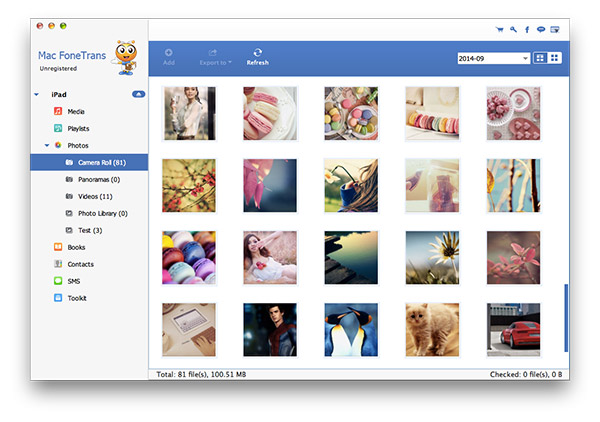
Fase 4. Copia video da iPad su Mac
Seleziona i file video che si desidera trasferire e fai clic su “Export to” -> “Export to Mac”. Infine scegli la cartella in cui desideri salvare i video trasferiti.
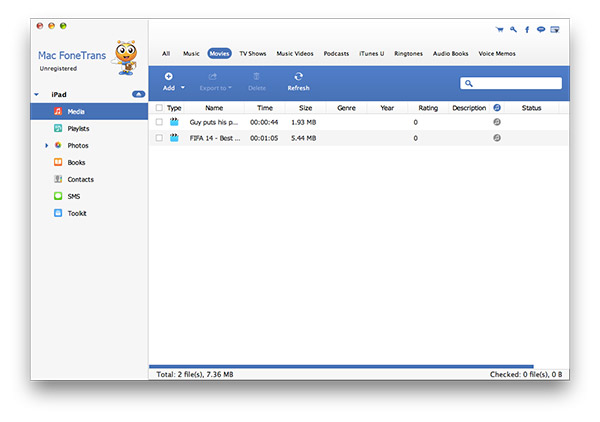
Una volta copiati sul tuo Mac potrai finalmente procedere alla condivisione di essi con i tuoi amici e familiari. Questo software supporta anche gli ultimi modelli di iPad.